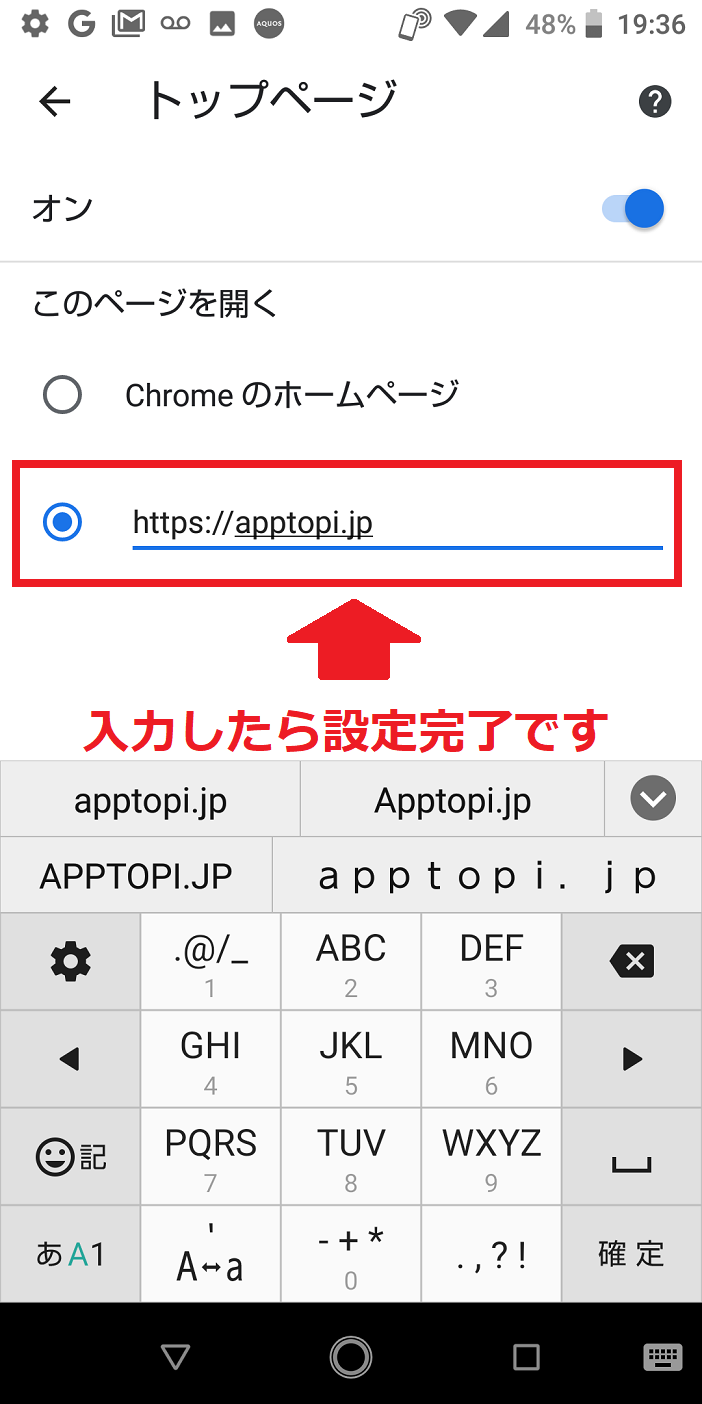【Google Chrome】ホームボタンはどこ?表示させる方法は
Contents[OPEN]
Google Chromeのホームボタンを表示できないときの対処法
PCに関しては、Google Chromeにホームボタンを表示できないことは、まずありません。
しかし、Android端末のスマホに関しては、国内外のいろいろな携帯スマホメーカーが販売しているため、Google Chromeの設定状況が異なる場合があります。
この記事ですでに紹介しましたが、Google Chromeのホームボタンがデフォルトに設定されているメーカーの機種もあれば、そうでないメーカーの機種もあります。
特にGoogle Chromeのホームボタンがデフォルト設定されていないAndroidスマホの場合、表示できないことが多々あります。
どうすればいいでしょうか?
これから、Google Chromeが表示できないときに試せる3つの対処法を紹介します。
ショートカットを作成する
Google Chromeが表示できないときに試せる最初の対処法は、ショートカットを作成することです。
この記事の冒頭で紹介した点ですが、Google Chromeで設定するホームボタンの目的は、iPhoneやAndroid端末のスマホとは異なります。
ホーム画面にアクセスすることではなく、ホームページを表示させることです。
つまりGoogle Chrome上に、ショートカットを追加することと同じです。
それで、自分のスマホのGoogle Chromeにホームボタンを表示できないなら、スマホのホーム画面にホームページのショートカットを貼り付ければ、ホームボタンをホームページに貼り付けるのと同じ、ということになります。
ショートカットの作成方法を説明します。
AndroidスマホでGoogle Chromeを開き、ショートカットを作成したホームページを表示させます。画面右上にある「︙」をクリックしましょう。
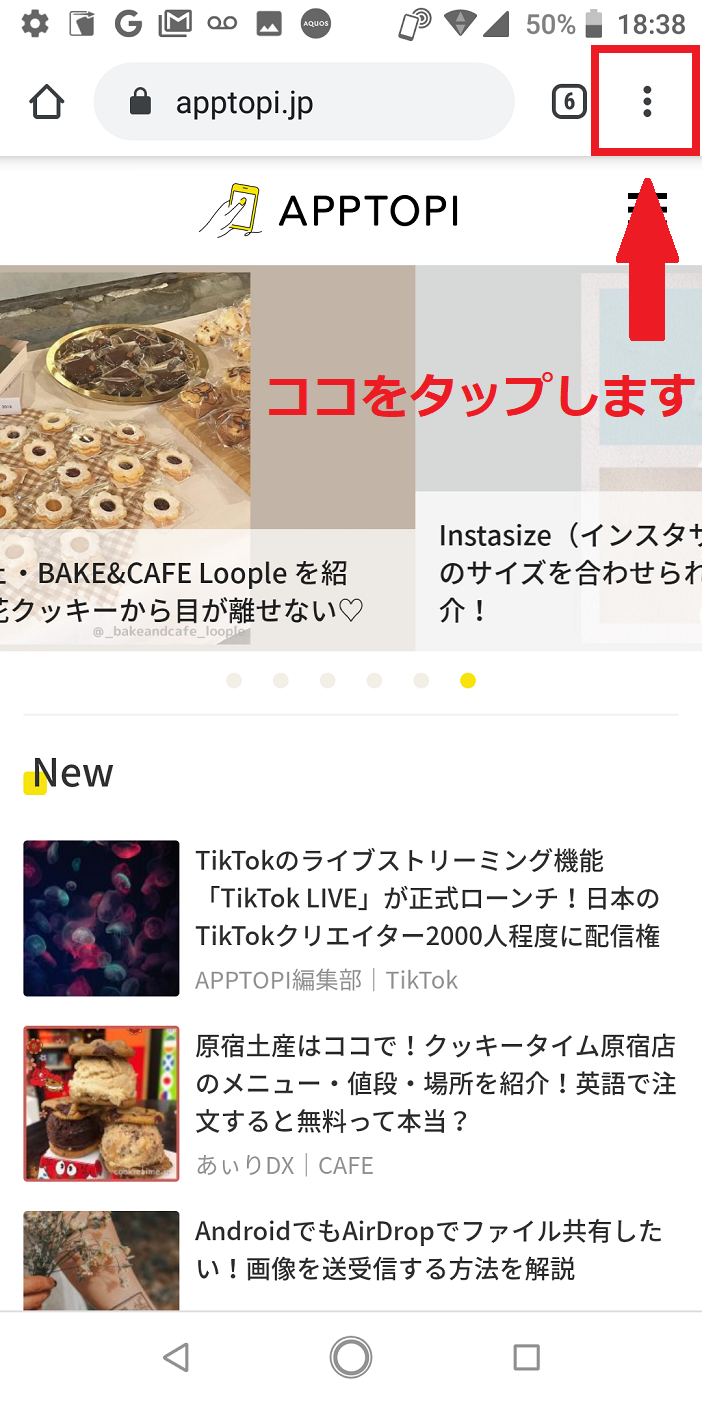
メニューが表示されます。表示されているメニューから「ホーム画面に追加」を選択します。
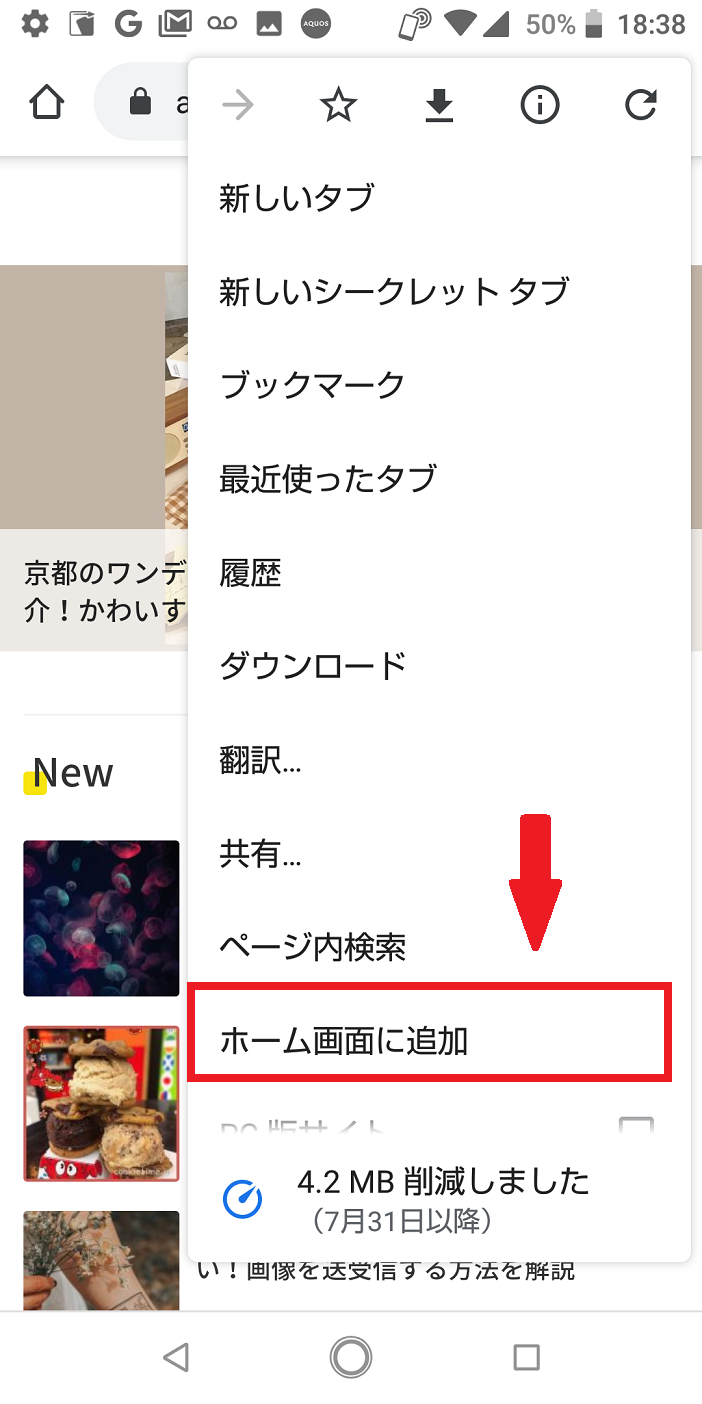
「ホーム画面に追加」の画面になるので、内容を確認したら「追加」をクリックしましょう。
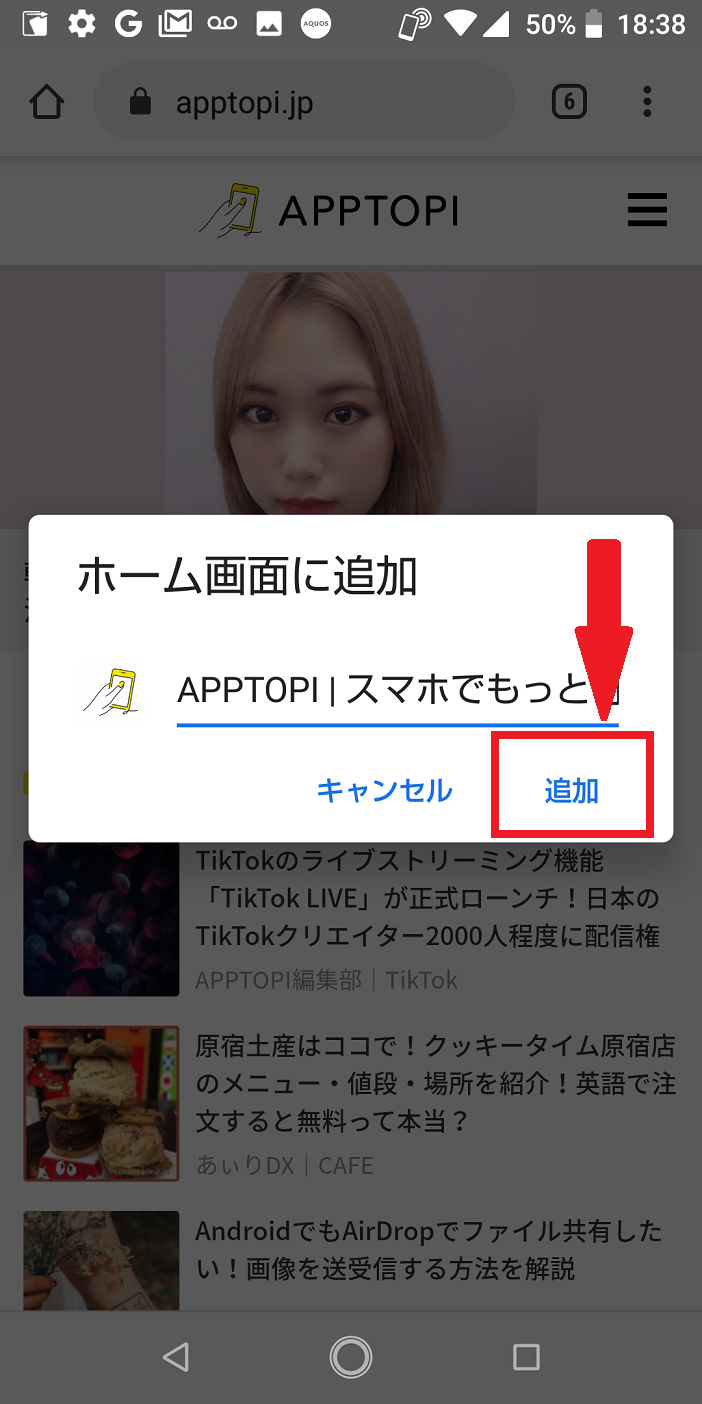
「ホーム画面に追加」画面に、ショートカットのデザインが表示されるので、「追加」をクリックしましょう。
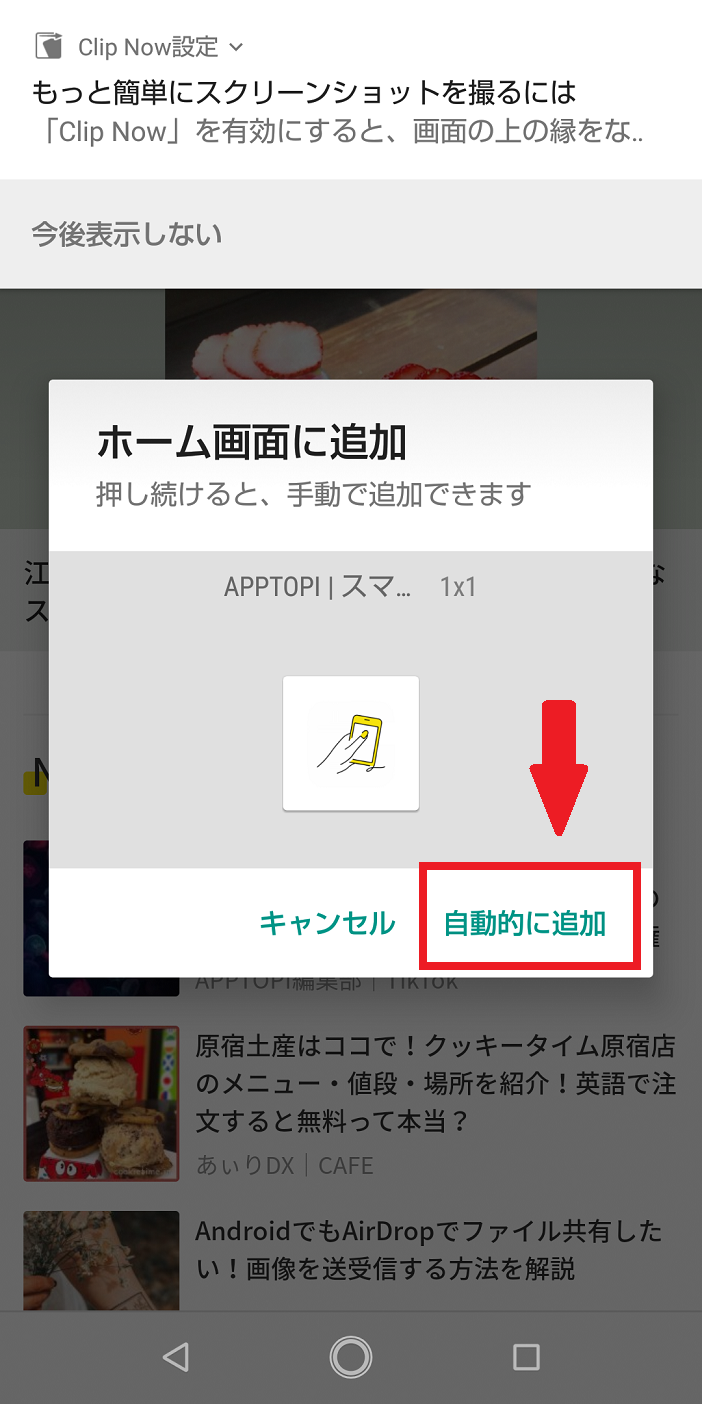
スマホのホーム画面に、ショートカットが作成されました。
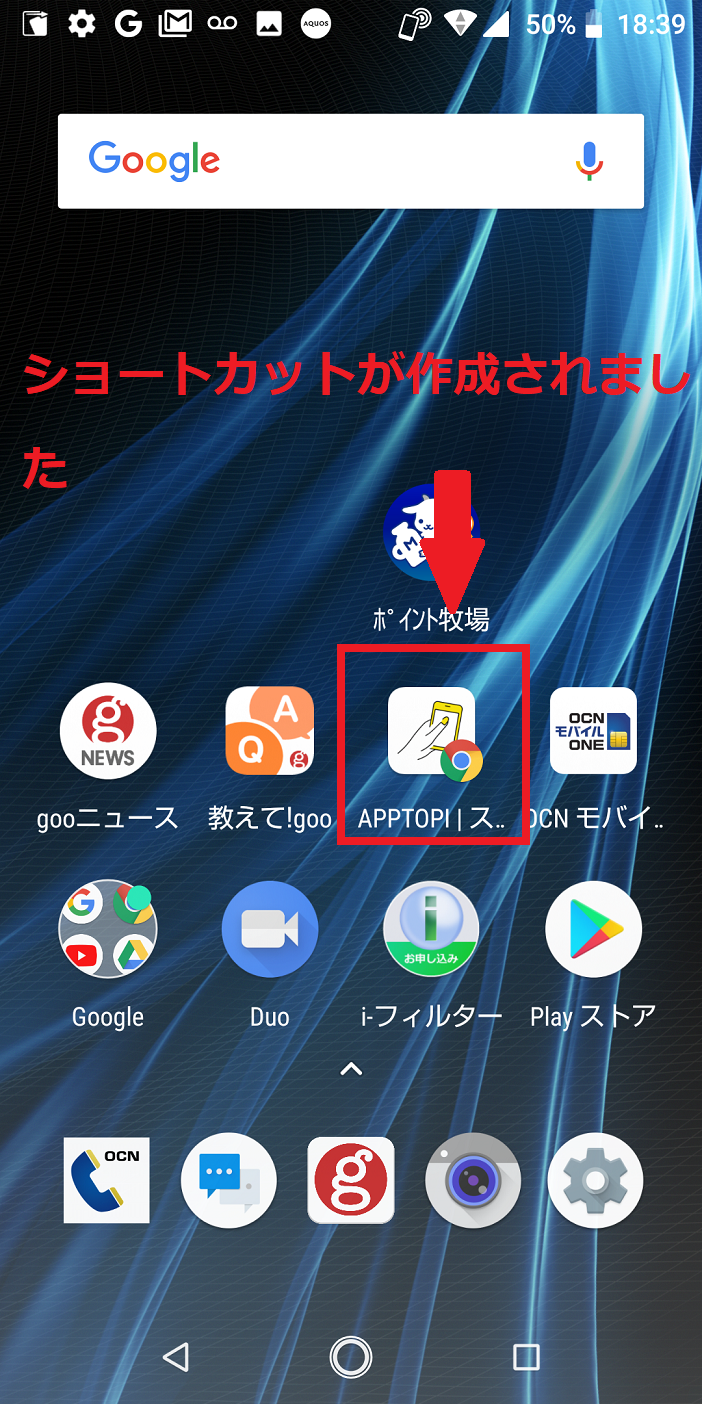
Chromeを再起動する
2つ目の対処法は、Google Chromeを再起動することです。
Google Chromeにホームボタンが表示できない理由は、Google Chromeアプリに不具合が生じているからかもしれません。
その場合、Google Chromeを再起動すれば不具合は解消されます。
Google Chromeを再起動するには、Androidスマホそのものを再起動させる必要があります。
その後、Google Chromeでホームボタンを表示できるか試してみましょう。
【Android】flags機能のページを使う
3つ目の対処法は、flags機能を使うことです。
flags機能の目的は、ホームボタンを強制的に表示させることにあります。
このflags機能はAndroid端末の機能ではあるものの、推奨されている機能ではありません。
flags機能を実行した結果、Android端末の他のアプリや機能に影響が出る可能性もあります。
自己責任で行ってください。
flags機能の操作方法を説明します。
Google ChromeのWeb検索窓に「chrome://flags」と入力します。表示される一覧から「地球」のアイコンが表示されているものを選択します。
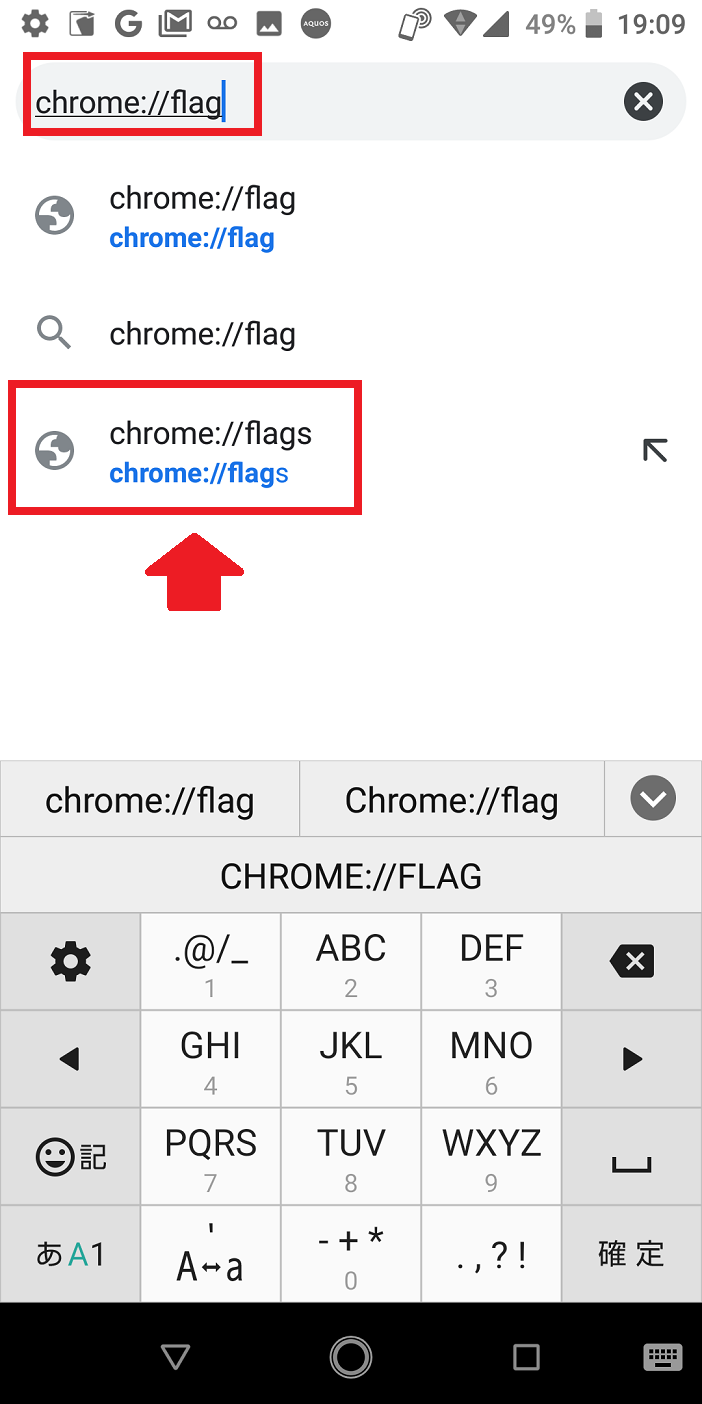
「Experiments」の画面になります。この画面に表示されている項目から「Force Enable Home Page Button」を選択します。
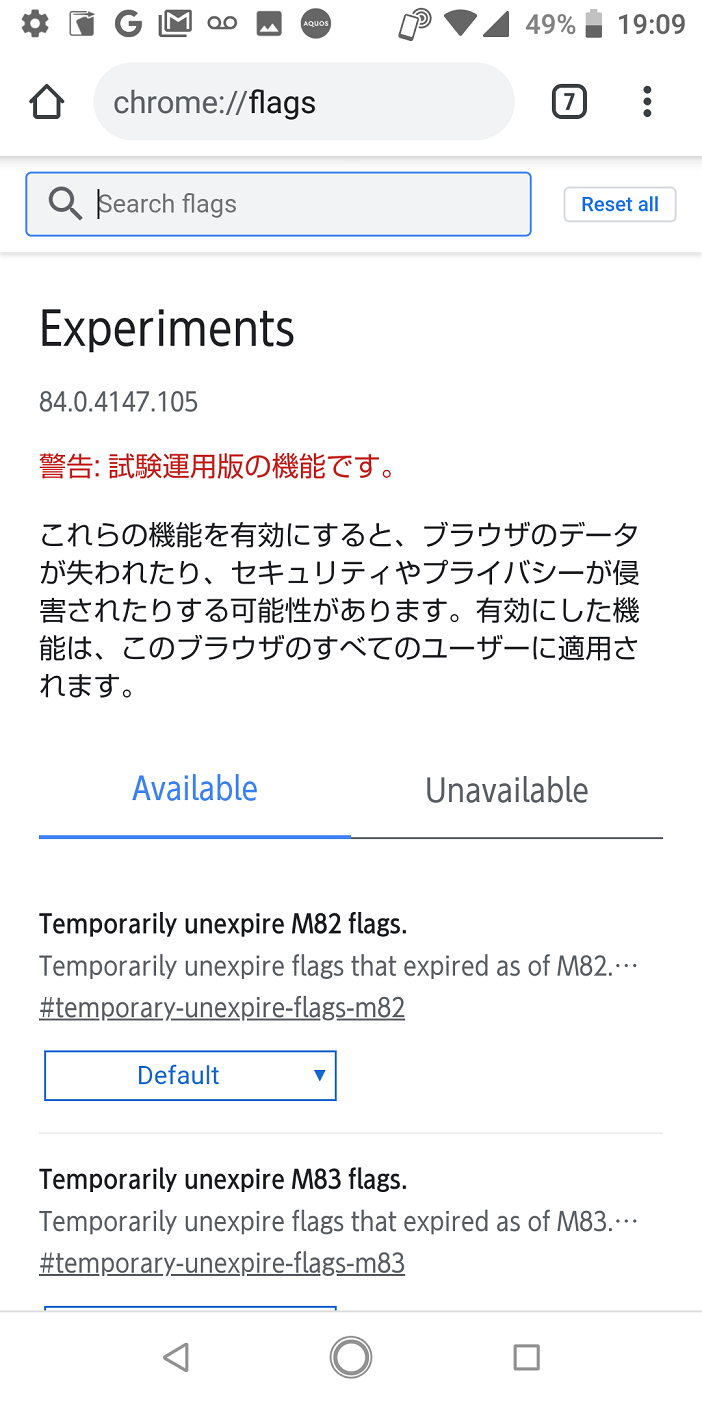
その後2回、スマホを再起動させれば、Google Chromeにホームボタンが表示されます。
Google Chromeのホームボタンで表示するページを変更する方法
Google Chromeホームボタンを押すと、いつも同じWebページにしか行けないのでしょうか。
それともホームボタンを編集し、自分が頻繁に閲覧するWebページに設定できるでしょうか。
Google Chromeのホームボタンは編集可能です。
いつでも編集し直し、ホームページを変更できます。
これから、Android端末のスマホと、PCのGoogle Chromeのホームボタンをどのように編集し、表示するホームページを変更できるのか説明します。
Androidの設定方法
最初は、AndroidスマホのGoogle Chromeの設定方法です。
AndroidスマホのGoogle Chromeを開きます。画面左上に表示されている「家」のマークのホームボタンを指で長押ししましょう。
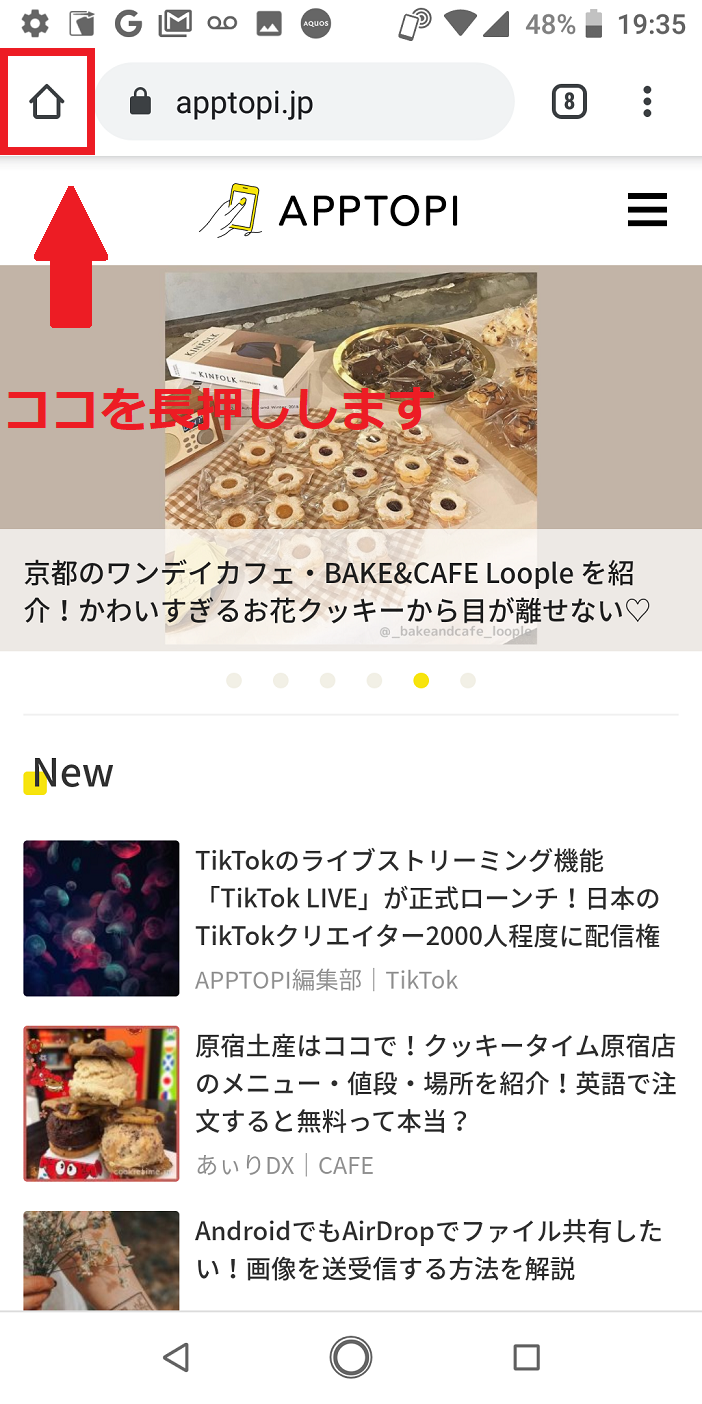
「ホームページを編集」が表示されるので、クリックしましょう。
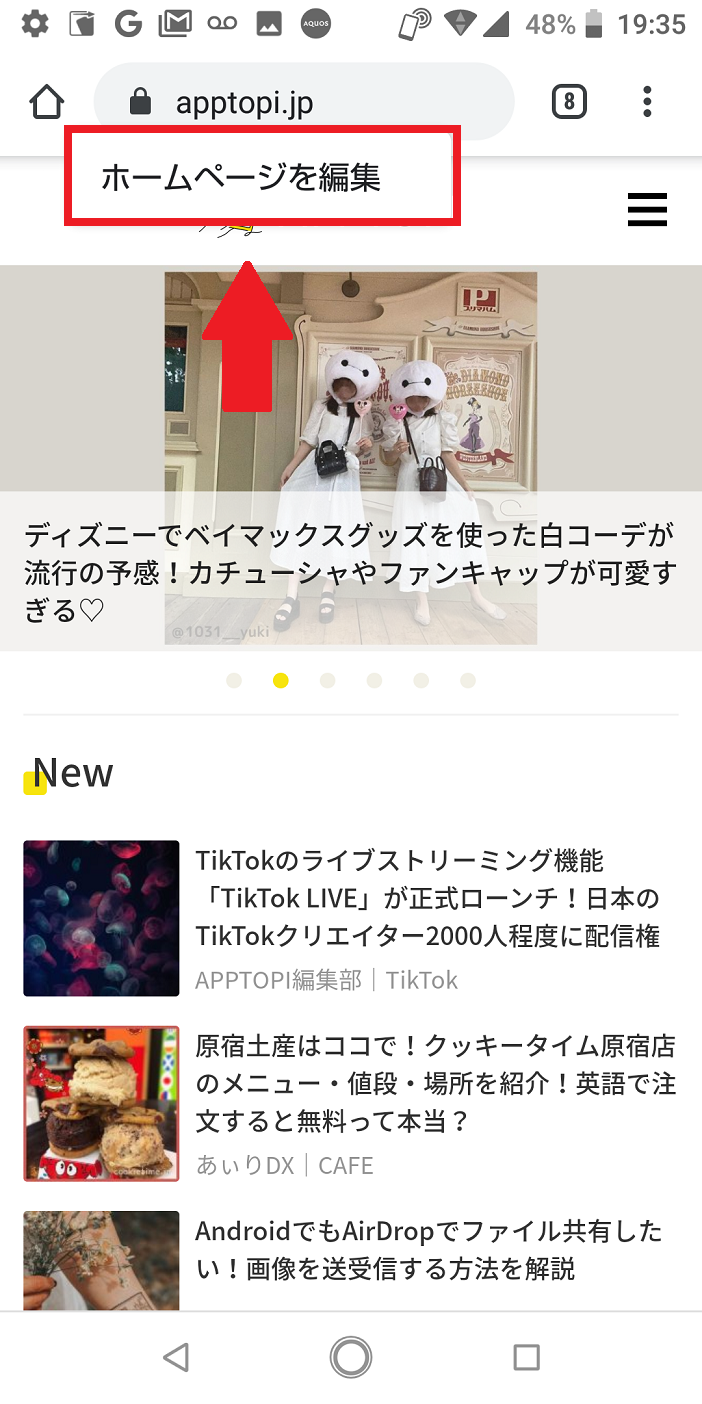
「トップページ」が表示されます。「このページを開く」に、ホームボタンで表示されるWebページの選択欄があります。「Chromeのホームページ」ではなく、もう一つの選択肢に「チェック」を入れます。
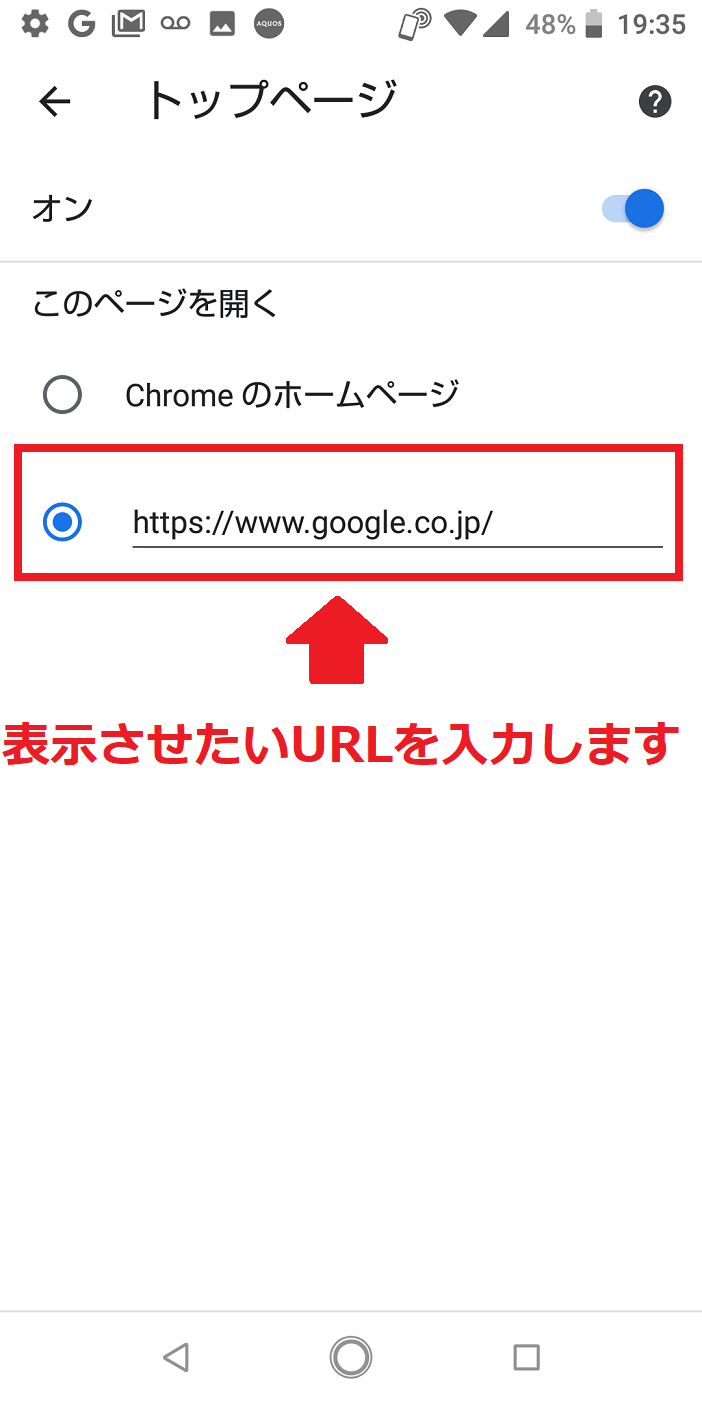
お好みのWebサイトのURLを入力できたら設定完了です。